- Как переустановить драйвер видеокарты
- Как переключаться между выделенными и интегрированными видеокартами
- Как освободить место на диске?
- Как обновить графический драйвер
- Минимальные системные требования для MuMu Player в Windows
- Отключите Hyper-V и выключите изоляцию ядра
- Как отключить брандмауэр?
- Как установить DirectX 11
- MuMu перестает отвечать при загрузке или замирает на 40%
- MuMu перестает отвечать при загрузке или замирает на 60%
- MuMu перестает отвечать и чёрный экран при загрузке на 100%
- MuMu перестает отвечать при загрузке или замирает на уровне 10%
- MuMu перестает отвечать при загрузке или замирает на 45%
- MuMu перестает отвечать при загрузке или замирает на уровне 30%
- MuMu перестает отвечать при загрузке, зависает на 99% или выдает ошибку с неизвестной причиной
- Повторяющаяся программа не отвечает
- После запуска эмулятора рабочий стол становится несоответствующим по размеру и не работает должным образом
- Рабочий стол эмулятора выглядит размытым, а значки диагональными.
- Эмулятор не смог ответить
- После запуска эмулятора компьютер переходит в синий экран
- Способ решения Графические характеристики слишком низкие для dx 11.0 или OpenGL 4.3
- Коды ошибок при установке и запуске эмулятора
- Как включить VT в Soyo
- Как включить VT в Jetway
- Как включить VT в Maxsun
- Как включить VT в Biostar
- Как включить VT в Colorful
- Включение VT на ПК Acer
- Включение VT на ПК ASRock
- Включение VT на ПК ASUS
- Включение VT на ПК Dell
- Включение VT на ПК Gigabyte
- Включение VT на ПК HP
- Включение VT на ПК Lenovo
- Включение VT на ПК MSI
- Включение VT на ПК Toshiba
- Как включить VT
1. Загрузите MuMu Player версии 2.6.11.0 или выше с официального сайта;
2. После завершения установки нажмите на значок рабочего стола "Multi-drive", чтобы открыть управление мультидрайвером;
3. Выберите "Эмулятор копирования" или "Новый эмулятор";
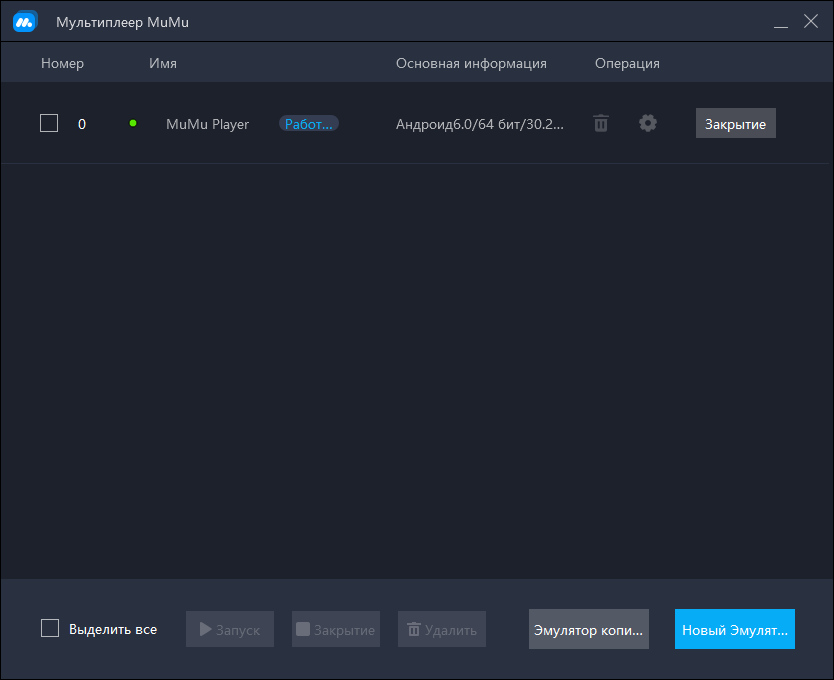
Примечание: "Эмулятор копирования" означает, что игры и файлы выбранного вами эмулятора будут скопированы на диск, где установлен MuMu Player, пожалуйста, убедитесь, что на диске достаточно места; "Новый эмулятор" означает "установить" эмулятор заново, который будет включать только функции и приложения по умолчанию;
4. После создания нажмите "Запуск", и вы сможете открыть несколько эмуляторов;
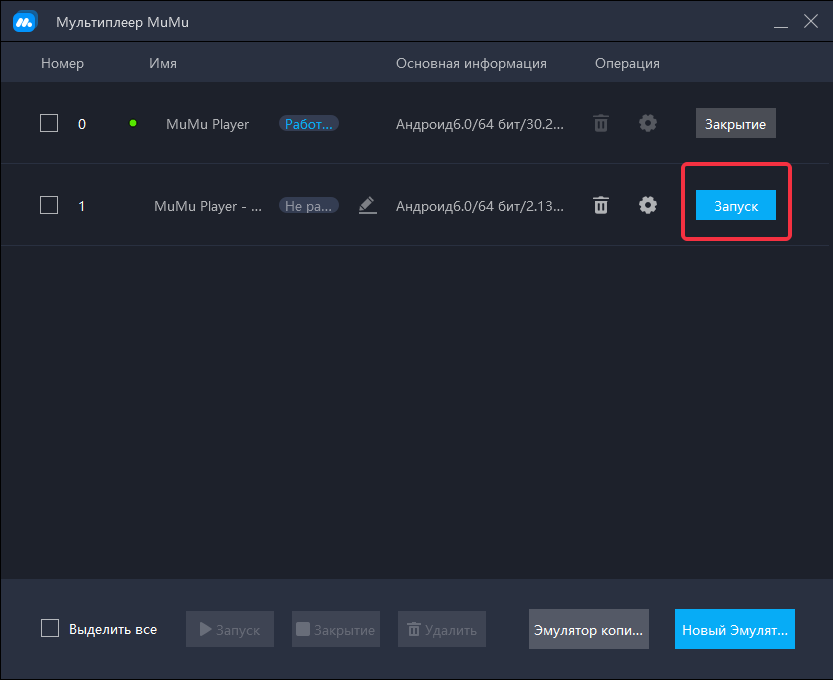
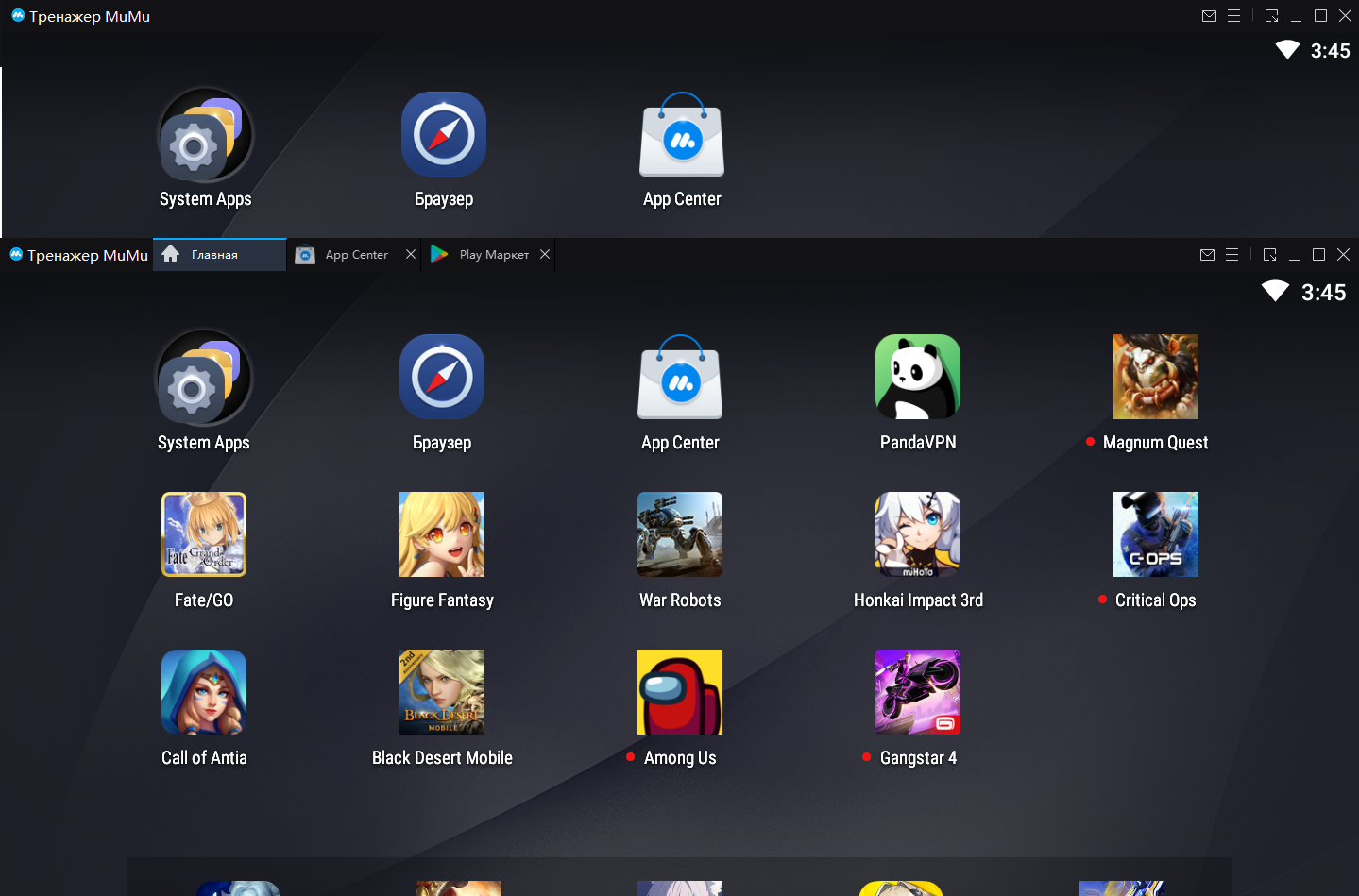
5. Можно запустить несколько эмуляторов для одновременной игры в разные игры (количество эмуляторов зависит от конфигурации компьютера);
6. Вы также можете одновременно играть в несколько одинаковых игр (при условии, что у вас разные учетные записи).
Скачайте MuMu Player немедленно. Отныне наслаждайтесь максимальной мультиприводой функцией: запускайте несколько игр и приложений одновременно, легко управляйте несколькими учетными записями, играйте в игры или AFK!

